PPT.docx
《PPT.docx》由会员分享,可在线阅读,更多相关《PPT.docx(13页珍藏版)》请在冰豆网上搜索。
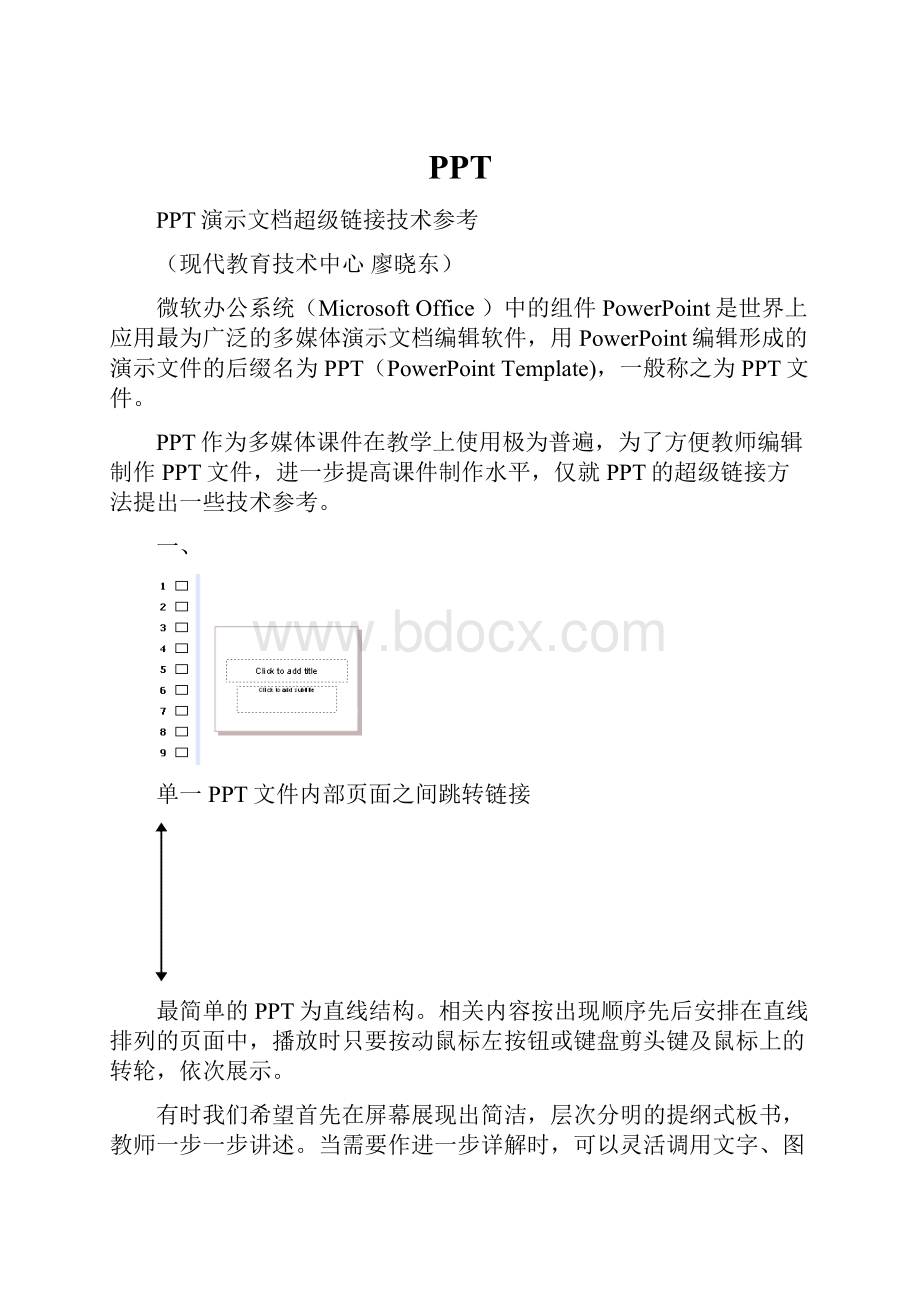
PPT
PPT演示文档超级链接技术参考
(现代教育技术中心廖晓东)
微软办公系统(MicrosoftOffice)中的组件PowerPoint是世界上应用最为广泛的多媒体演示文档编辑软件,用PowerPoint编辑形成的演示文件的后缀名为PPT(PowerPointTemplate),一般称之为PPT文件。
PPT作为多媒体课件在教学上使用极为普遍,为了方便教师编辑制作PPT文件,进一步提高课件制作水平,仅就PPT的超级链接方法提出一些技术参考。
一、
单一PPT文件内部页面之间跳转链接
最简单的PPT为直线结构。
相关内容按出现顺序先后安排在直线排列的页面中,播放时只要按动鼠标左按钮或键盘剪头键及鼠标上的转轮,依次展示。
有时我们希望首先在屏幕展现出简洁,层次分明的提纲式板书,教师一步一步讲述。
当需要作进一步详解时,可以灵活调用文字、图形、视频(多种媒材)进行演示,演示完毕后,立刻回到原板书页面。
这样使讲课过程与传统授课在形式上较为接近,显得自然而生动。
实现媒材的灵活调用就得用PowerPoint的超级链接技术。
例:
目录页与各章节的链接。
1、先选中目录页面的相关文字(第三章)
2、点击工具栏中的链接按钮,
出现链接对话框
3、选择本PPT文件(邓小平理论PPT,同一个PPT文件),
点击Bookmark(书签),出现对话框里面显示出PPT文件页面列表
4、选中第21页(第三章首页),点OK确认。
链接完成,(此时有链接关系的文字颜色会发生变化,称“热字”。
)
5、检验:
运行PPT文件到第目录页(第二页),点击热字(第三章),立刻跳到第21页,(第三章首页)
6、按上述步骤把目录页中章回列表与各章首页之间建立起链接关系。
链接第一步是实现了,可是在使用过程中,怎样跳回目录页,而后再选择其它章呢?
当然可以在各页的某个角落里打两个字如:
《返回》,然后选中这两个字按上述链接方法与目录页链接。
也可以在母版上设制返回按钮,只要设制一次,每面都会出现返回按钮:
点击查看[View]
选母版[Master]
选幻灯片母版[SlideMaster]
母版显示。
在母版右下角加文字块[返回目录]
选择[返回目录]字块,链接回目录页。
点击查看[View],选择[Normal],回到普通页面,可见每一页右下角都出[现返回目录]按钮。
如果是在任意一页调用媒材,在媒材展示完毕后回到起始调用页,就不能统一在母版上设置返回按钮。
而是直接在媒材页面上分别设置按钮,分别进行链接,那种情况下链接就麻烦许多。
-
同一PPT内跳转设置比较简单,老师们可以根据自己的需要创造出多种应用形式。
如果讲课或讲座内容不多,用这种方法比较易可行。
二、多个PPT文件之间跳转链接
当课件内容多,章节层次复杂,媒材多样时,可以采用更为灵活的超级链接方法,在多个PPT之间进行灵活的媒材调用。
具体做法是确定一个PPT为主演示文件。
将媒材按章节或按媒材性质进行分类,编辑成若干资料库PPT。
所有PPT放在同一文件夹中进行编辑链接,资料库PPT只需在母板上一次性设置返回按钮既可。
使用时只要打开主演示PPT文件,通过超及链接就可以直接调用资料库PPT中的页面,返回时可以很方便地返回主演示文件相应调用页面。
例:
新建一个文件夹。
分别建立主演示PPT文件和资料库PPT文件,存入该文件夹中,声音和视频文件也应以子文件夹形式放在同一文件夹中。
主演示PPT文件主要展示封面、章节、及简洁,明快的教学板书内容(当然也可以插入少量的图饰进行美化)。
章节之间的跳转可以采用同一PPT文件内链接的方法实现,设置目录页面,通过链接按钮跳到各章节。
在母板中一次性加入[返回目录]按钮,在讲课的过程中可随时点击此按钮回到章节目录页。
(略)
在板书页面可以设置多个热字按钮与资料库PPT相应页面链接,调用相应素材来支持和拓展板书内容。
图示:
出现链接对话框。
选择[素材PPT]
点击[书签](BookMark)
出现素材PPT页码列表,选择相应页(第一页),点击OK。
可见地址栏显示链接成功(素材PPT,第一页),点击OK确定。
链接完毕后,点击主演示PPT相应热字,程序立刻跳转打开素材PPT相应页面。
如果调用的素材是连续多页,只管单击向下翻页。
但是怎样回到主演示PPT初始调用页面呢?
打开资料库PPT,一次性在母版上设置[返回]按钮,可以保证在调用的资料库任何页面上点击[返回]按钮,程序可立即回到主演示PPT文件的初始调用页面(也就是回到了相应的板书页面),此过程可以任意重复,方便快捷而决不会出现混乱。
图示
用鼠标点击:
View[查看]
Master[母板]
SlideMsater
[幻灯母板]
幻灯片母板展现
选择文字框[返回],
选择按钮:
[Draw]
[ChangeAutoShape]
[ActionButtons]
设置返回按钮:
设置好按钮后,回到普通页面:
View[查看]
Normal[普通]
回到普通页面,可以看到每一页都有[返回]按钮存在。
在用PPT演示时,只打开主演示PPT文件,在运行过程中通过热字(或图形)调用资料库相应页面时,系统自动打开资料库PPT文件并直接显示所链接的页面。
当按[返回]按钮时,实际上是关闭了资料库PPT文件,而在后台处于开启状态的主演示PPT文件重新出现,恰好处在起始调用页面(按[Esc]键也有相同功效)。
如果把母版上设置的按扭设成隐藏的,屏幕画面将更为整洁,教师调用媒材有如魔术师般呼之既来,挥之既去。
PPT文件之间可以通过超级链接的方法进行页面间链接调用,但是要注意,所有文件一定要放在同一文件夹中进行编辑链接,其中也包括视频文件和声音文件的子文件夹。
这样,拷贝转移时就不会发生混乱。
MicrosoftPowerPoint在功能上有很大的创新空间,仔细研究,勇于实践,定可创造出更为方便,有效的使用方法。